鼠标滚轮不能用,本文教您电脑鼠标滚轮不能用怎样办
电脑用户最近遇到了一个问题,他们发现鼠标滚轮在一些应用下会不起作用。比如,我们用edge浏览器打开网页时,鼠标滚轮上下滚动会失效,而在原有的程序里则正常,那么怎么解决鼠标滚轮不能用的问题呢?下面,小编给大家带来了电脑鼠标滚轮不能用的处理图文。
鼠标用久了后滚轮便会失灵,左右键都很灵活但是只有滚轮失灵,又不愿意换鼠标怎么办?鼠标用的时间长了,发现滚轮坏了怎么办?是不是这个鼠标就不能用了?答案是都定的。其实鼠标完全可以不需要滚轮的。下面,小编给大家分享电脑鼠标滚轮不能用的处理经验。
电脑鼠标滚轮不能用怎么办
按Win+R键,打开运行,输入regedit,回车进入注册表编辑器
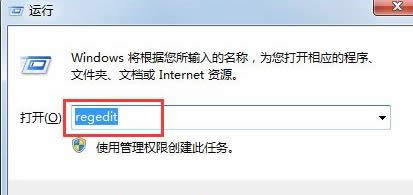
电脑鼠标图解详情-1
展开至HKEY_CURRENT_USER\Control Panel\Dosktop,在右侧找到并双击打开“WheelScrollLines”,

电脑鼠标图解详情-2
将数据数值修改为“3”,点击确定保存
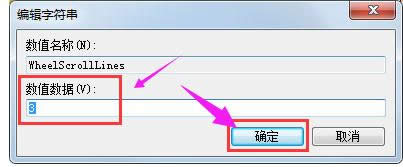
鼠标图解详情-3
右击“计算机”,找到管理并点击进入。
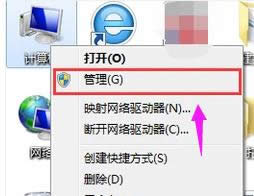
电脑鼠标图解详情-4
在右边找到“性能——设备管理器”,在中间找到“鼠标和其他指针设备”。

滚轮不能用图解详情-5
右击选中自己的鼠标,点击“卸载”。之后便重启就OK了。
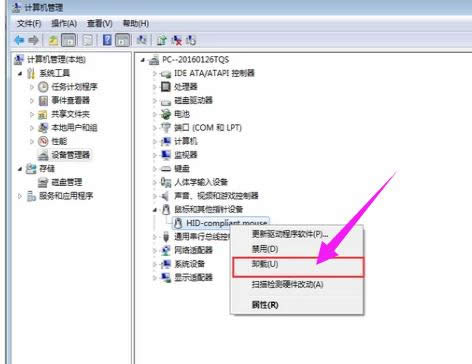
滚轮不能用图解详情-6
再者就是磨损失灵了,磨损失灵就要从硬件上处理了。这时我们需要更换鼠标的机械编码器,机械编码器是通过内部两组触点旋转滑动接触,从而产生脉冲信号及刻度感,从而滚轮能正常使用。
拆开鼠标。

鼠标图解详情-7
取出滚轮。

鼠标滚轮图解详情-8
更换滚轮两边的零件。

鼠标滚轮图解详情-9
换好以后把滚轮和盖子安装好就行了。
以上就是电脑鼠标滚轮不能用的解决方法。
……
下载win7系统应用使用,安卓用户请点击>>>win7系统应用
下载win7系统应用使用,IOS用户请点击>>>IOS win7系统应用
扫描二维码,直接长按扫描哦!


















